- Часть 1. Как сделать резервную копию голосовой почты на iPhone с помощью резервного копирования и восстановления данных FoneLab iOS
- Часть 2. Резервное копирование голосовой почты на iPhone напрямую
- Часть 3. Как сохранить голосовую почту на iPhone с помощью iTunes
- Часть 4. Как сделать резервную копию голосовой почты на iPhone через Finder
- Часть 5. Сохранение голосовой почты с iPhone в iCloud
- Часть 6. Часто задаваемые вопросы о том, как сделать резервную копию голосовой почты на iPhone
Резервное копирование и восстановление iPhone / iPad / iPod без потери данных.
Как сделать резервную копию голосовой почты на iPhone с помощью наиболее эффективных решений
 Размещено от Лиза Оу / 26 сентября 2022 г. 16:00
Размещено от Лиза Оу / 26 сентября 2022 г. 16:00Голосовая почта — это записанное сообщение, которое вы сохраняете для получения владельцем, когда вы звоните кому-то, но его там нет. Что ж, пользователи iPhone могут получать голосовую почту после настройки на устройствах. Это удобная функция, гарантирующая, что вы не пропустите ни одного сообщения звонящего.
Иногда эти голосовые сообщения на iPhone становятся необходимыми для информации, которую вы хотите сохранить на устройстве. Одним из самых простых способов является резервное копирование голосовой почты iPhone.
Если вы хотите узнать, как легко и быстро сделать резервную копию голосовой почты iPhone, перейдите к следующим частям.
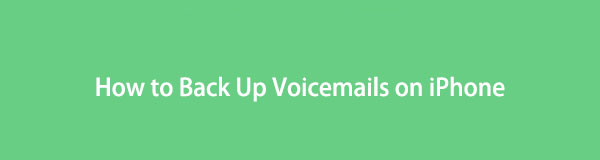

Список руководств
- Часть 1. Как сделать резервную копию голосовой почты на iPhone с помощью резервного копирования и восстановления данных FoneLab iOS
- Часть 2. Резервное копирование голосовой почты на iPhone напрямую
- Часть 3. Как сохранить голосовую почту на iPhone с помощью iTunes
- Часть 4. Как сделать резервную копию голосовой почты на iPhone через Finder
- Часть 5. Сохранение голосовой почты с iPhone в iCloud
- Часть 6. Часто задаваемые вопросы о том, как сделать резервную копию голосовой почты на iPhone
Часть 1. Как сделать резервную копию голосовой почты на iPhone с помощью резервного копирования и восстановления данных FoneLab iOS
Ты должен попытаться FoneLab iOS Резервное копирование и восстановление данных на компьютере для пользователей, которые хотят научиться создавать резервные копии голосовой почты и других данных iPhone.
Это полезная программа на компьютере для резервного копирования и восстановления данных iPhone, включая фотографии, контакты, видео, сообщения и многое другое. Кроме того, доступны различные типы данных на iPhone, iPad и iPod Touch. Вы всегда можете скачать его с официального сайта и установить на свой компьютер. Затем выполните следующие действия, чтобы сделать резервную копию голосовой почты iPhone на компьютере.
FoneLab позволяет выполнять резервное копирование и восстановление iPhone / iPad / iPod без потери данных.
- Резервное копирование и восстановление данных iOS на ваш ПК / Mac легко.
- Предварительно просмотрите данные, прежде чем восстанавливать данные из резервных копий.
- Резервное копирование и восстановление данных iPhone, iPad и iPod touch Выборочно.
Шаг 1Загрузите и установите FoneLab на свой компьютер и запустите его после завершения установки.
Шаг 2Подключите iPhone к компьютеру с помощью USB-кабеля и коснитесь Доверие на вашем iPhone.
Шаг 3Нажмите Резервное копирование и восстановление данных iOS в интерфейсе.
Шаг 4Выберите Резервное копирование данных iOS если вы хотите сделать резервную копию голосовой почты iPhone.

Шаг 5Нажмите Start напрямую, если вы не хотите добавлять пароль в файл резервной копии.

Шаг 6Снимите галочку с Выбрать все внизу и отметьте голосовую почту на Сообщения и контакты .

Шаг 7Нажмите Следующая для начала процесса.
Вот и все. Вы можете обнаружить, что это просто, но полезно для резервного копирования данных iPhone. Независимо от того, хотите ли вы сохранить выборочные или целые данные, FoneLab iOS Резервное копирование и восстановление данных может помочь вам получить то, что вы хотите.
Часть 2. Резервное копирование голосовой почты на iPhone напрямую
Вы знаете, вам нужно найти и получить доступ к голосовой почте из приложения «Телефон» на iPhone. На самом деле, вы можете сохранять голосовую почту напрямую из приложения для iPhone. У него есть различные варианты сохранения голосовой почты вашего iPhone, пожалуйста, ознакомьтесь с подробными инструкциями для примера резервного копирования голосовой почты iPhone через Mail.
Шаг 1Откройте приложение Телефон приложение на iPhone и коснитесь Телефон: в правом нижнем углу.
Шаг 2Выберите голосовую почту, которую вы хотите создать резервную копию, и выберите Share значку.
Шаг 3Выберите Почта из вариантов и введите адрес электронной почты для получения голосовой почты.
Шаг 4На компьютере или iPhone получите новые электронные письма и сохраните голосовую почту в папке компьютера или iPhone.
Этот метод требует, чтобы вы делали резервную копию голосовой почты iPhone одну за другой с помощью повторяющихся операций. Если вы предпочитаете сразу создавать резервные копии голосовой почты iPhone, вы можете вместо этого выбрать iTunes.
FoneLab позволяет выполнять резервное копирование и восстановление iPhone / iPad / iPod без потери данных.
- Резервное копирование и восстановление данных iOS на ваш ПК / Mac легко.
- Предварительно просмотрите данные, прежде чем восстанавливать данные из резервных копий.
- Резервное копирование и восстановление данных iPhone, iPad и iPod touch Выборочно.
Часть 3. Как сохранить голосовую почту на iPhone с помощью iTunes
Вы знаете, iTunes — это удобный инструмент для резервного копирования и восстановления данных iPhone, включая голосовую почту, без каких-либо проблем. Без дополнительных инструментов вы можете просто открыть iTunes на своем компьютере, чтобы синхронизировать голосовую почту, фотографии, видео и многое другое для резервного копирования одним щелчком мыши.
Шаги, как сохранить голосовую почту с iPhone через iTunes:
Шаг 1Загрузите и установите iTunes на свой компьютер и дважды щелкните, чтобы запустить его.
Шаг 2Подключите iPhone к компьютеру с помощью USB-кабеля и нажмите «Доверие» на главном экране iPhone, когда оно появится.
Шаг 3Коснитесь значка устройства в верхней правой части окна.
Шаг 4Найдите Резервные копии раздел и нажмите Создать копию в нем.

Но вы должны обнаружить, что в последней версии macOS больше нет iTunes. Вы по-прежнему можете легко использовать его альтернативы для резервного копирования данных iPhone.
Часть 4. Как сделать резервную копию голосовой почты на iPhone через Finder
Finder заменил iTunes в macOS для управления данными iPhone, как и раньше. Вы также можете синхронизировать данные и быстро управлять своими устройствами с помощью Finder. Здесь мы покажем вам, как сделать резервную копию голосовой почты iPhone с помощью Finder на Mac.
Шаг 1Откройте Finder на компьютере и выберите свой iPhone на левой панели.
Шаг 2Выберите Общие > Резервные копии.
Шаг 3Нажмите Создать копию .
Однако некоторые пользователи могут предпочесть облачный сервис для резервного копирования голосовой почты iPhone без подключения.
Часть 5. Сохранение голосовой почты с iPhone в iCloud
Если вы поклонник облачных сервисов, вам стоит попробовать данные iCloud для iPhone. Это поможет вам легко создавать резервные копии данных iPhone автоматически или вручную. Вы можете настроить параметры для любых данных, которые вы хотите соответственно. Таким же образом вы также можете сделать резервную копию голосовой почты на iPhone в iCloud, выполнив следующие действия.
Шаг 1Подключите ваш iCloud к сети и источнику питания.
Шаг 2Включите резервное копирование iCloud через Настройки >[Ваше имя]> ICloud > ICloud Резервное копирование.
Шаг 3Нажмите Создать копию.

Вы должны знать, что iTunes, Finder и iCloud не могут выборочно создавать резервные копии голосовой почты iPhone. Таким образом, вам нужно много времени и большое хранилище, чтобы сохранить данные с iPhone. Вот почему FoneLab iOS Резервное копирование и восстановление данных является наиболее рекомендуемым инструментом, который выделяется среди конкурентов. Теперь вы можете скачать его на компьютер и попробовать!
FoneLab позволяет выполнять резервное копирование и восстановление iPhone / iPad / iPod без потери данных.
- Резервное копирование и восстановление данных iOS на ваш ПК / Mac легко.
- Предварительно просмотрите данные, прежде чем восстанавливать данные из резервных копий.
- Резервное копирование и восстановление данных iPhone, iPad и iPod touch Выборочно.
Часть 6. Часто задаваемые вопросы о том, как сделать резервную копию голосовой почты на iPhone
Как сбросить пароль голосовой почты на iPhone?
Как сбросить пароль голосовой почты iPhone не сложная задача, вы можете перейти к Настройки > Телефон > Изменить пароль голосовой почты. Вам будет предложено ввести старый, прежде чем изменить его, а затем следуйте инструкциям на экране, чтобы сбросить пароль голосовой почты iPhone.
Как перенести голосовую почту на новый iPhone?
Вы можете создавать резервные копии данных с помощью iTunes или iCloud, а затем восстанавливать данные из файлов резервных копий. Затем ваши голосовые сообщения также будут перенесены на новый iPhone.
Переносятся ли голосовые сообщения на новый iPhone?
Если вы восстановите данные из файлов резервных копий iTunes или iCloud, ваша голосовая почта будет перенесена на новый iPhone.
Как сохранить голосовую почту с iPhone на компьютер?
Если вы хотите сохранить голосовую почту iPhone на компьютер, вы можете открыть приложение «Телефон» на iPhone, выбрать «Голосовая почта» и выбрать один из списка. Коснитесь значка «Поделиться» и выберите способ передачи голосовой почты. В качестве альтернативы вы также можете попробовать FoneLab iOS Резервное копирование и восстановление данных для резервного копирования голосовой почты с iPhone на компьютер.
Как скачать голосовую почту с iPhone?
Вы по-прежнему можете использовать его функцию общего доступа для загрузки голосовой почты с iPhone. Откройте приложение «Телефон», выберите Телефон: > Share значок. Выберите метод и следуйте инструкциям, чтобы загрузить голосовую почту с iPhone.
Это все о том, как легко и быстро создавать резервные копии голосовой почты и других данных iPhone. Теперь вы можете выбрать один или все из них соответственно. И FoneLab iOS Резервное копирование и восстановление данных это самый надежный и эффективный инструмент, который вы никогда не должны пропустить.
FoneLab позволяет выполнять резервное копирование и восстановление iPhone / iPad / iPod без потери данных.
- Резервное копирование и восстановление данных iOS на ваш ПК / Mac легко.
- Предварительно просмотрите данные, прежде чем восстанавливать данные из резервных копий.
- Резервное копирование и восстановление данных iPhone, iPad и iPod touch Выборочно.
